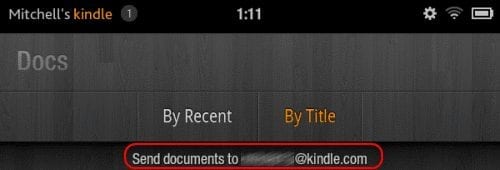Πώς να μεταφέρετε μουσική στο Kindle Fire

Ένα σεμινάριο για το πώς να αντιγράψετε μουσική στο Amazon Kindle Fire tablet σας.
Μάθετε πώς να διαγράφετε μουσική και βίντεο από το Amazon Kindle Fire και να ελευθερώσετε χώρο στη μνήμη.
Από την Αρχική οθόνη, πατήστε « Μουσική ».
Επιλέξτε « Συσκευή » στο επάνω μέρος της οθόνης.
Μπορείτε να πατήσετε παρατεταμένα όλα τα άλμπουμ που θέλετε να διαγράψετε μέχρι να εμφανιστεί ένα μενού και, στη συνέχεια, επιλέξτε « Κατάργηση άλμπουμ από τη συσκευή ». Εάν θέλετε να διαγράψετε ένα μεμονωμένο τραγούδι, επιλέξτε το άλμπουμ ή μεταβείτε στο " Songs ", πατήστε παρατεταμένα το τραγούδι μέχρι να εμφανιστεί ένα μενού και μετά επιλέξτε " Remove song from device ".
Εάν θέλετε να διαγράψετε μουσική που εμφανίζεται κάτω από την επιλογή Cloud, θα πρέπει να αφαιρέσετε τα μουσικά κομμάτια χρησιμοποιώντας το . Εκεί μπορείτε να κάνετε κλικ/πατήστε το βέλος όταν τοποθετείτε το ποντίκι πάνω από οποιοδήποτε τραγούδι και επιλέξτε Διαγραφή .
Για να αφαιρέσετε πολλά τραγούδια, χρησιμοποιήστε τα πλαίσια ελέγχου στα αριστερά κάθε κομματιού και, στη συνέχεια, επιλέξτε το κουμπί Διαγραφή προς το επάνω δεξιό μέρος της οθόνης.
Επιλέξτε « Εφαρμογές » > « Τοπικά » > « Συλλογή ».
Πατήστε παρατεταμένα ένα βίντεο που θέλετε να διαγράψετε. Η επιλογή Διαγραφή θα εμφανιστεί στο κάτω μέρος της οθόνης. Ελέγξτε οποιαδήποτε άλλα βίντεο θέλετε να αφαιρέσετε και, στη συνέχεια, πατήστε « Διαγραφή ».
Επιλέξτε « Βίντεο » από την αρχική σελίδα.
Επιλέξτε « Βιβλιοθήκη » στην επάνω δεξιά γωνία.
Επιλέξτε « Συσκευή » στο επάνω μέρος της οθόνης.
Πατήστε παρατεταμένα το βίντεο που θέλετε να καταργήσετε και, στη συνέχεια, επιλέξτε « Προβολή λεπτομερειών σεζόν ».
Τα ληφθέντα επεισόδια θα παρατίθενται στη λίστα και θα έχουν ένα εικονίδιο βέλους και σημάδι επιλογής. Πατήστε παρατεταμένα το βίντεο που θέλετε να διαγράψετε μέχρι να εμφανιστεί ένα μενού.
Επιλέξτε « Διαγραφή λήψης ».
Επίσκεψη.
Επιλέξτε το βίντεο που θέλετε να διαγράψετε.
Ο σύνδεσμος « Διαγραφή » θα είναι διαθέσιμος στη δεξιά πλευρά.
Επιβεβαιώστε την επιλογή σας στο παράθυρο διαλόγου που εμφανίζεται.
Εάν αποφασίσετε ποτέ ότι θέλετε να διαγράψετε την ταινία ή την τηλεοπτική εκπομπή, μπορείτε να την επαναφέρετε.
Ένα σεμινάριο για το πώς να αντιγράψετε μουσική στο Amazon Kindle Fire tablet σας.
Ένα σεμινάριο που δείχνει πώς να κατεβάζετε βιβλία στο Amazon Kindle Fire tablet σας.
Πώς να διαγράψετε βιβλία ή έγγραφα από το tablet Amazon Kind Fire HD8 ή HD10.
Σας δείχνουμε 3 επιλογές για το κλείσιμο εφαρμογών στο tablet Amazon Kindle Fire.
Πώς να ενεργοποιήσετε ή να απενεργοποιήσετε την αυτόματη χρήση κεφαλαίων και την αυτόματη διόρθωση στο tablet Amazon Kindle Fire.
Όλα όσα πρέπει να γνωρίζετε για την κατάργηση εφαρμογών από το Amazon Kindle Fire.
Λεπτομερή βήματα σχετικά με τον τρόπο εγκατάστασης μιας εφαρμογής μέσω αρχείου APK στο tablet Amazon Kindle Fire.
Πώς να χρησιμοποιήσετε μια εναλλακτική αρχική οθόνη στο Amazon Kindle Fire HD8 ή HD10.
Πώς να προσθέσετε, να αφαιρέσετε ή να επεξεργαστείτε σελιδοδείκτες ιστού στο tablet Amazon Kindle Fire.
Πώς να εγκαταστήσετε και να χρησιμοποιήσετε το Flash σε ένα πρόγραμμα περιήγησης σε συσκευές Amazon Kindle Fire.
Πώς να ενεργοποιήσετε ή να απενεργοποιήσετε την περιστροφή οθόνης σε όλα τα μοντέλα του Amazon Kindle Fire.
Πώς να διαχειριστείτε σελίδες με σελιδοδείκτες σε ένα ebook στο Amazon Kindle Fire.
Πώς να κατεβάσετε και να εγκαταστήσετε εφαρμογές Android στο tablet ανάγνωσης Amazon Fire.
Απαλλαγείτε από ανεπιθύμητα αρχεία βίντεο ή μουσικής και ελευθερώστε λίγο χώρο στο Amazon Kindle Fire.
Επιλύστε ένα πρόβλημα όπου το tablet σας Amazon Fire δεν θα ξεκινήσει σωστά.
Πώς να επισημάνετε και να σημειώσετε κείμενο σε ένα βιβλίο στο tablet ανάγνωσης Amazon Kindle Fire.
Πώς να προσθέσετε ή να αφαιρέσετε έναν λογαριασμό email στο tablet ανάγνωσης Amazon Kindle Fire.
Αλλάξτε τον αποθηκευμένο κωδικό πρόσβασης email στο tablet Amazon Kindle Fire.
Πώς να τοποθετήσετε ή να αφαιρέσετε μια κάρτα MicroSD στο tablet Amazon Kindle Fire.
Πώς να μεταφέρετε και να διαβάσετε αρχεία PDF στο Amazon Kindle Fire tablet σας.
Αφού κάνετε root το τηλέφωνό σας Android, έχετε πλήρη πρόσβαση στο σύστημα και μπορείτε να εκτελέσετε πολλούς τύπους εφαρμογών που απαιτούν πρόσβαση root.
Τα κουμπιά στο τηλέφωνό σας Android δεν προορίζονται μόνο για τη ρύθμιση της έντασης ήχου ή την ενεργοποίηση της οθόνης. Με μερικές απλές τροποποιήσεις, μπορούν να γίνουν συντομεύσεις για γρήγορη λήψη φωτογραφιών, παράλειψη τραγουδιών, εκκίνηση εφαρμογών ή ακόμα και ενεργοποίηση λειτουργιών έκτακτης ανάγκης.
Αν αφήσατε τον φορητό υπολογιστή σας στη δουλειά και έχετε μια επείγουσα αναφορά να στείλετε στον προϊστάμενό σας, τι πρέπει να κάνετε; Χρησιμοποιήστε το smartphone σας. Ακόμα πιο εξελιγμένο, μετατρέψτε το τηλέφωνό σας σε υπολογιστή για να κάνετε πολλαπλές εργασίες πιο εύκολα.
Το Android 16 διαθέτει γραφικά στοιχεία οθόνης κλειδώματος για να αλλάζετε την οθόνη κλειδώματος όπως θέλετε, καθιστώντας την οθόνη κλειδώματος πολύ πιο χρήσιμη.
Η λειτουργία Picture-in-Picture για Android σάς βοηθά να συρρικνώσετε το βίντεο και να το παρακολουθήσετε σε λειτουργία picture-in-picture, παρακολουθώντας το βίντεο σε μια άλλη διεπαφή, ώστε να μπορείτε να κάνετε άλλα πράγματα.
Η επεξεργασία βίντεο σε Android θα γίνει εύκολη χάρη στις καλύτερες εφαρμογές και λογισμικό επεξεργασίας βίντεο που παραθέτουμε σε αυτό το άρθρο. Βεβαιωθείτε ότι θα έχετε όμορφες, μαγικές και κομψές φωτογραφίες για να μοιραστείτε με φίλους στο Facebook ή το Instagram.
Το Android Debug Bridge (ADB) είναι ένα ισχυρό και ευέλικτο εργαλείο που σας επιτρέπει να κάνετε πολλά πράγματα, όπως εύρεση αρχείων καταγραφής, εγκατάσταση και απεγκατάσταση εφαρμογών, μεταφορά αρχείων, root και flash custom ROM, δημιουργία αντιγράφων ασφαλείας συσκευών.
Με εφαρμογές αυτόματου κλικ. Δεν θα χρειάζεται να κάνετε πολλά όταν παίζετε παιχνίδια, χρησιμοποιείτε εφαρμογές ή εργασίες που είναι διαθέσιμες στη συσκευή.
Ενώ δεν υπάρχει μαγική λύση, μικρές αλλαγές στον τρόπο φόρτισης, χρήσης και αποθήκευσης της συσκευής σας μπορούν να κάνουν μεγάλη διαφορά στην επιβράδυνση της φθοράς της μπαταρίας.
Το τηλέφωνο που αγαπούν πολλοί αυτή τη στιγμή είναι το OnePlus 13, επειδή εκτός από το ανώτερο υλικό, διαθέτει επίσης ένα χαρακτηριστικό που υπάρχει εδώ και δεκαετίες: τον αισθητήρα υπερύθρων (IR Blaster).